最近、中古のノートPCをオークションにて購入しました。リビングでちょっと調べものがしたいとか、メールチェックをするとか、なんとなくネット上を巡回するとか・・・特にこれがしたくて、という理由はないんですけどノートPCがあったら便利だろうなと常々思っていたんです。
で、中古にした理由は
- 値段が安い
- 重いソフトを動かす予定はまずない
はっきり言って一つ目の要素がほとんどなんですがWindows2000かXPがそれなりにストレスなく快適に動いて、それでいて安いマシン、というのが条件です。結果、DELLのLatitudeC610というPCに行き着きました。Pentium3(1.2GHz)メモリ512MB、HDD20GBというスペックで40,000円です。
購入してから気付いたんですが、DELLのノートPCは新品を購入する時にカスタマイズ(CPUのスピードやメモリ容量、ハードディスク容量などが自分の好みで指定できる)できるので同じマシンでもスペックが違うものがあります。だから逆に言うと、購入した後で自分でパーツを見つけて組み込むことができるのです。メモリ増設やハードディスクドライブの交換などは本当に簡単にできるようなしくみになっていて、さらに液晶パネルもその気になればSXGA液晶パネルに交換可能です。これは自作派PCユーザーにとってとても面白い、興味深い製品です。(自作派には常識かもしれませんが・・・)
さらにこんなページが用意されていてユーザーにはとてもうれしいです。用もないのに仕組みを知りたくて、また分解方法を修得したくてある程度やってみました。でもキーボードを取るところまででやめておきました。壊しそうなんで(汗)
ということで、まずは簡単なところから早速自分でカスタマイズしてみることにしました。MiniPCIスロットに無線LANアダプタを取り付けたときの様子です。(なんだよ、有線LAN信者じゃなかったのかよ?というツッコミは禁止です)
 拡大表示 |
取り付けた無線LANアダプタは Intel PRO/Wireless2915ABG(バルク品)です。 値段が安かったのでこちらもYahoo!オークションにて入手しました。取説も添付ソフトウエアもなくボード一枚のみの購入です。 |
|---|---|
 拡大表示 |
取り付けにはノートPCをひっくり返してパネルを開ける必要があります。 親切にもビスにアルファベットが表示されていて何のビスかがわかるようになっています。MiniPCIおよびメモリスロットにアクセスするには「M」のビスを緩めます。M→メモリ、K→キーボード、B→ボトム、と勝手に解釈(^^) |
 拡大表示 |
パネルを開けるとメモリスロット、モデムスロット、MiniPCIスロットが出てきました。 MiniPCIスロットには無線LANカードに接続するためのアンテナ線が延びてきています。「早く増設してね(はあと)」みたいな状態です(^^)。因みにアンテナ線はテープで固定されていますが写真を撮り忘れました。テープののりが付着しています。 |
 拡大表示 |
メモリを増設する時と同じ要領で斜めにカードを挿入します。 |
 拡大表示 |
カードを水平にしていくと、両脇の金具がカチッと噛んで固定されます。 |
 拡大表示 |
カードが固定されたらアンテナ線を接続します。 アンテナ線の長さからいって、交差させるようにする方が自然だよね?などと思いながら接続します。本当にこれでいいのか少し不安を抱えながらも無理やり納得します。(後にアンテナはダイバーシティーのように電波状況で切り替えるのでどちらに接続しても問題ないこと知りました) カードの取り付けが終わったら、カバーパネルを元通りに取り付けます。 |
続いてソフトウエアの設定です。
ドライバーなどのソフトウエアはインテルのサイトからダウンロードできます。(ZIP形式の圧縮ファイル:約80MB)よくわからないのですが、Windows(XPHome、Professional、2000)およびLinuxに対応となっていて、Windows98やMEの名前がありません。非対応ということなのでしょうか。
WindowsXP、2000は同一のドライバー(2006/04現在のバージョンは10.1.0.6)です。
電源スイッチを入れてWindowsを起動すると新しいハードウエアを検出します。
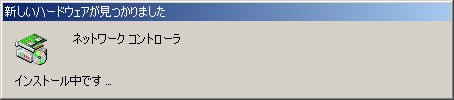
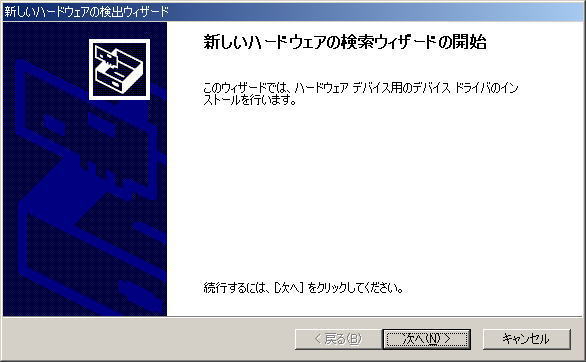
ウィザードを使ってのインストールはしないので「キャンセル」ボタンを押してウィザードを終了します。
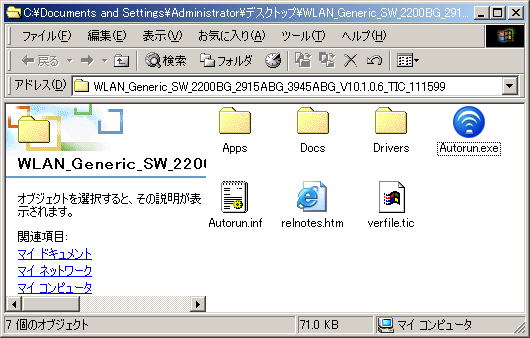
ダウンロードして解凍したフォルダ内にある「Autorun.exe」をダブルクリック。解凍って何?どうやるの?という方はファイル圧縮/解凍ソフト(Lhacaが使いやすいです)をインストールして下さい。

Intel PROSet/Wirelessインストーラの「ソフトウェアのインストール」ボタンを押します。
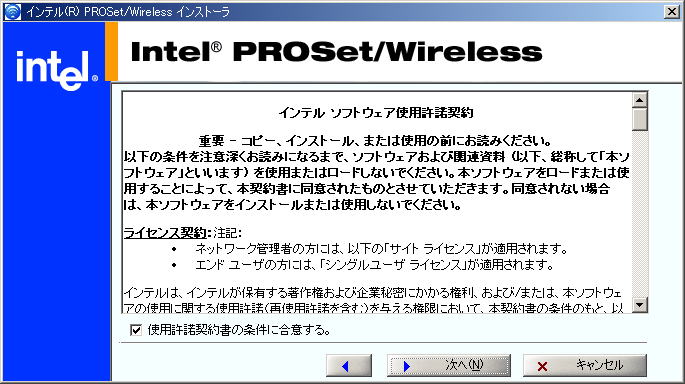
使用許諾契約書の条件に合意する」にチェックを入れて「次へ」
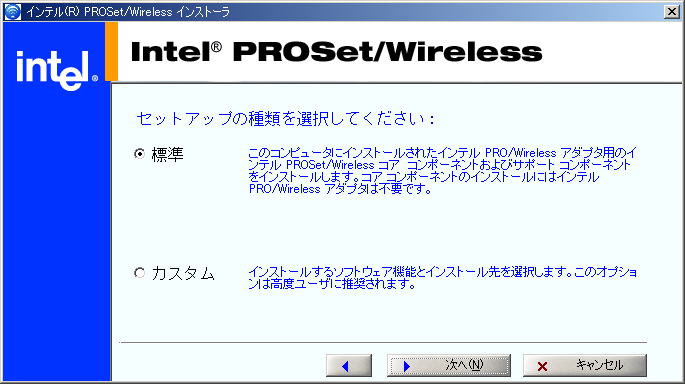
面倒なので「標準」のまま「次へ」

デフォルト(初期設定)のままでいいのでそのまま「OK」ボタンを押す
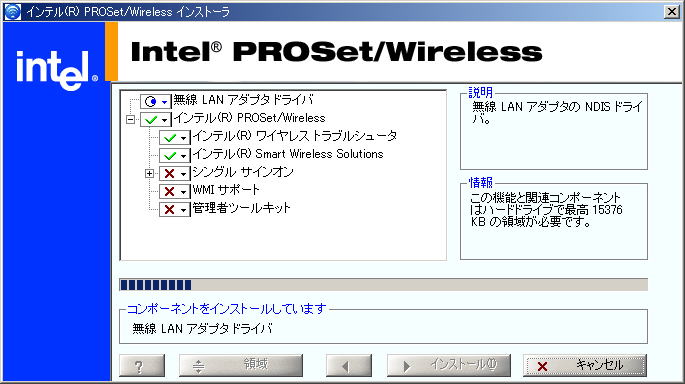
インストールが始まります。そんなに時間は掛からないのでそのまましばし待ちます。
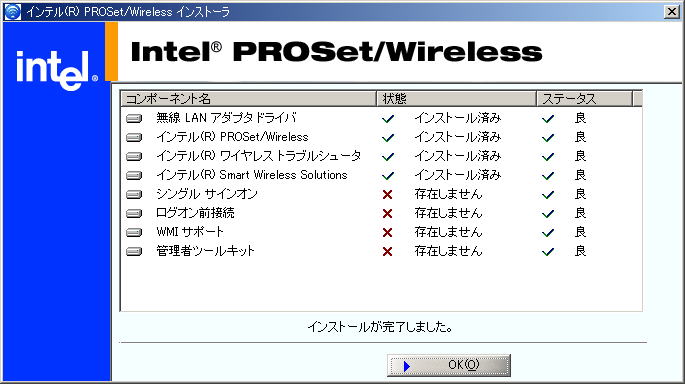
これで無線LANアダプタのドライバーがインストールされました。

タスクトレイにネットワーク接続および無線LANの接続状態を示すアイコンが表示されるようになっていれば正常です。(右図の状態は無線接続できていない状態です)
インストールが終わって「これでついに無線LANデビューかあ」などと思いつつ、ホットスポットなどの情報を検索していると、「無線LANアクセスポイントを発見しました」のメッセージが・・・。近隣のお宅にあるアクセスポイントを見つけたようです。やはり皆さん使っているのですね、無線LANにはほとんど縁のなかった私ですが身近にこんなにたくさん使われていることに少し驚きました。無線LANて普及しているんだなあ。
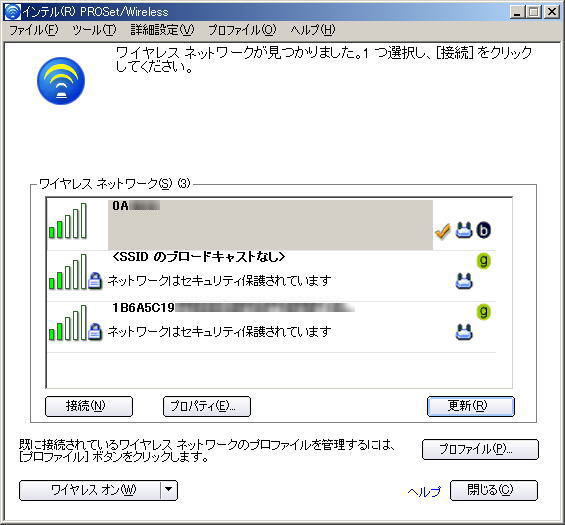
合計3ヶ所発見。しかも、そのうちの一つはセキュリティが掛かっておらず接続できてしまう・・・これはマズイ。ヤバイです。
無線LANの電波って障害物に結構弱いんじゃなかったっけ?ウチは確かに木造住宅でお隣さんと密集して建っているので電波が届いちゃうのかもしれませんが、こんなにも届いてしまうものなんでしょうか。それよりまずセキュリティを掛けておいて下さいね。これじゃホントにマズイですよ。
自宅では無線LANを使うつもりは全くないので、旅先で、とかカミさんの実家で、ぐらいしか用途はないと思いますが、持ち歩けるノートPCには無線LANって必須のアイテムなのかも?などと思いました。ちょっと考え方を変えないといけないかもしれません。常識ですか!?そうなんだ・・・
しかし、無線LANのセキュリティはしっかりと掛けましょう。いつどこからあなたのネットワークが狙われているかわからないです。ご用心!
